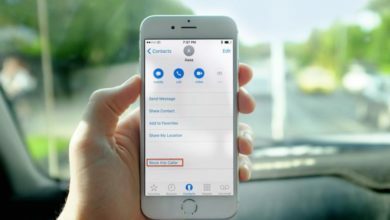طريقة عرض شاشة Android علي الكمبيوتر باستخدام UsB أو WIFi : في الغالب لا يحتاج الكثير منا تفغيل هذة الميزة ومشاركة شاشة الهاتف الاندرويد بالشاشة من خلال كابل UsB أو WIFi ، ولكن توجد دائما الرغبة في توصسل الشاشة لمشاهدة الأفلام أو للألعلاب الفديو التي تحتاج إلي شاشة اكبر من شاشة الهاتف المحمول أو ربما تقديم عرض لتطبيق معين أو وثيقة من جهازك مباشرة .
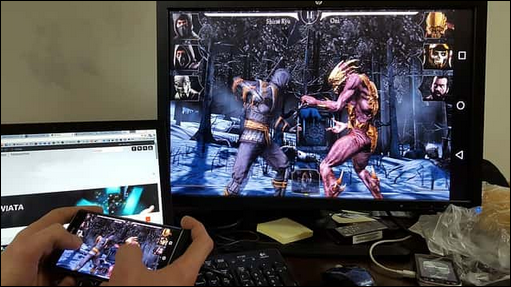
ولكن عليك الأخذ في الإعتبار أولا لا يشترط ان تتوافرت صلاحيات الروت في هاتفك لتوصيل بالشاشة ولكن يمكنك أيضا توصيل هاتفك بالشاشة بسهولة من خلال UsB أو WIFi ، ولكن لن تسمح لك من تطبيقات النسخ المتطابق للشاشاة باللعب أي من الالعاب الراقية
أولا :عرض الشاشة Android علي جهازك من خلال connect app WIFi
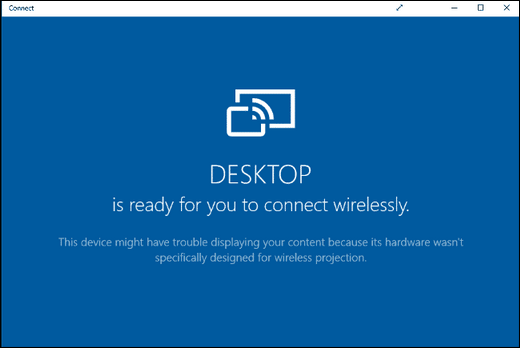
حتي تتمكن توصيل جهازك الاندرويد بالشاشة يجب أو توافر شرطين أساسين بجهازك الهاتف والكمبيوتر وهما :
- أن يكون الكمبيتر يعمل Windows 10 مع تحديث Aniversary .
- كما يشتط أن يدعم هاتفك الاندرويد Miracast
بعد أن علمتم بالشروط الواجب توافرها بالهاتف والكمبيوتر تبقي فقط خطوات التوصيل بين الجهازين بواسطة WIFi :
- البحث عن تطبيق Connect .
- قم بتشغيلة من قائمة ويندوز 10
- قم بالتوجة غلي مركز الإشعارات بالهاتف وحدد خيار Cast
- سوف تلاحظ جميع الاجهزة التي يمكنك الإتصال بها كل ما عليك هو إختيار جهازك وتمكين العرض اللاسلكي .
عيوب التطبيق :لا يدعم العديد من أجهزة أندرويد خاصية Miracast , كما يقتصر فقط أن يكون الكمبيتر يعمل Windows 10 مع تحديث Aniversary .
تطبيق Wifi Mobizen
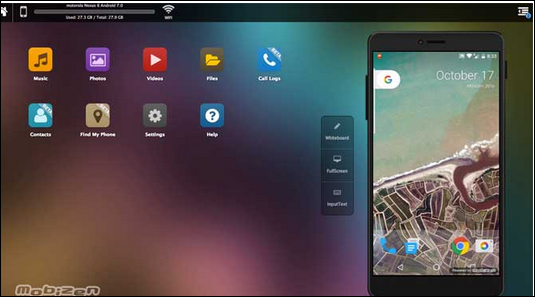
تطبيق Wifi Mobizen أحد التطبيقات المستخدمة في مشاركة محتوي الشاشات لأجهزو الاندرويد وشاشاة الكمبيوتر الخاصة بك ولكن للإستخدام التطبيق يتوجب عليك عمل حساب مجاني وقم بتسجيل نفس بيانات الإعتماد وفي الشاشة التالية سوف تر ي OTb المكون من 6 ارقام وأخيرا ادخل الرمز في التطبيق وقم باستعمال التطبيق دون مشاكل ، يعاب علي التطبيق بأن النسخة المجانية تحمل العلامة المائية .
تطبيق ” Apowermirror ” Usp
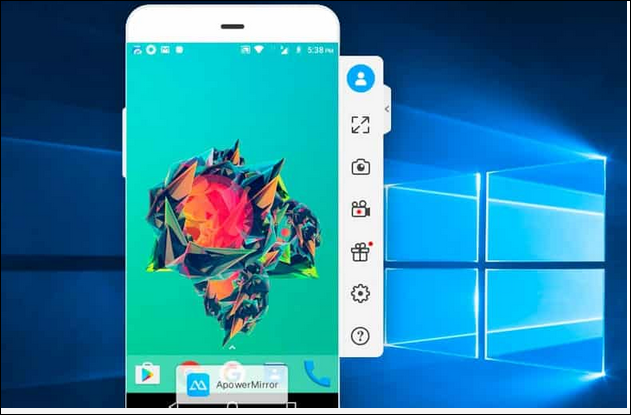
تطبيق ” Apowermirror ” Usp يعتبر أفضل التطبيقات المستخدمة في مشاركة شاشة هاتف الاندرويد بالجهاز الكمبوتر ، لما يقدمة من خدمات رائعة يمكنك من خلال تطبيق ” Apowermirror ” Usp التحكم بشكل كامل في جهازك الاندرويد من خلال شاشة الكمبيوتر ،إليكم طريقة عمل التطبيق :
- قم بتثبيت تطبيق ” Apowermirror ” Usp علي هاتفك الاندرويد .
- أيضا قم بتثبيت تطبيق Pc suit Apowermirror علي جهازك الكمبيوتر .
- قم بفتح التطبيقين علي كلا الجهازين .
- قم بتوصيل كابل Usp واتبع التعليمات .
رغم ان التطبيق يمنحك التحكم الكامل بشاشاة الهاتف لكن يعاب علي التطبيق أنة يجبرك علي عمل حساب لاستخدام المزيد من المميزات كما يمنحك التطبيق مجانية الإستخجام لفترة محدودة 3 أيام وبعد إنتهاء الفترة يتوجب عليك دفع مبلغ قدر 29 دولار تقريبا سنويا .
(ِAndroid (Wi-fi وبيانات الهاتف
(ِAndroid (Wi-fi وبيانات الهاتف : يعد أفضل السبل لعرض شاشاة الهاتف الأندرويد علي شاشة الكمبيوتر بشكل مجاني ودون إعلانات تطفلية كما بالسابق ومصدر موثوق بة أيضا كما لا يجبرك علي عمل حساب شخصي لمتابعة العمل والإستخدام كل ما عليك هوي تحميل التطبيق ومشاركة عنوان IP الذي يمنحك التطبيق إياة وسوف تري واجهة المستخدم ِأندرويد علي الويب قم بالنقر علي أيقونة الشاشة وسوف تعرض مباشرة .
- يعاب علي (ِAndroid (Wi-fi وبيانات الهاتف انة لا يمكنك إستخدام ميزة النسخ المتطابق للشاشة الهاتف لتشغيل الألعاب الذكية علي الكمبيوتر